联想笔记本X230i一键U盘启动bios设置
编辑: 来源:U大侠 时间:2014-07-28
在这之前,我们介绍了解过了太多的品牌电脑U盘启动bios设置的方法,而每个品牌下都有它的不同型号电脑。今天我们来了解下联想笔记本X230i怎么bios设置U盘启动?
1、开启电脑,当出现开机画面时连续按下F1键即可进入bios设置界面!
温馨提示:其他机型进入bios的快捷键可能不相同。
如下图所示:进入bios后显示的默认主界面。

主界面
2、按左右方向键←→,将默认在“main”菜单上的光标移至“Security”选项,然后在“Security”这个选项的界面下按上下方向键↑↓将光标移至“Secure Boot”选项,如下图所示:
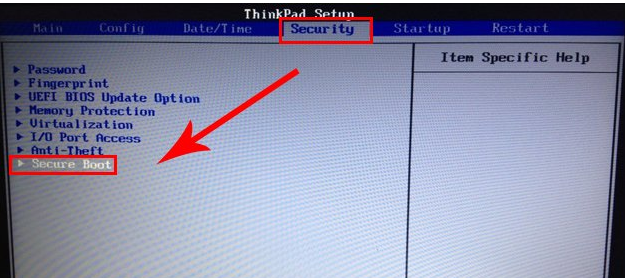
Secure Boot
3、当光标移至“Secure Boot”选项后按下回车键,进入“Security”主界面,此时我们将光标移至第一个选项“Secure Boot”,并按回车键,然后将“Enabled”默认选项更改为“Disabled”;如下三张图片所示,大家按照顺序操作即可:
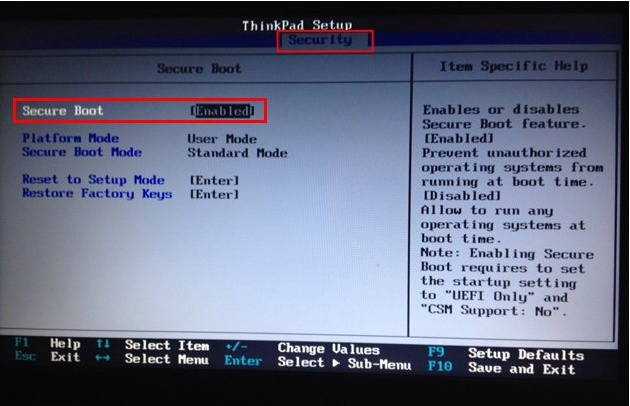
Secure Boot
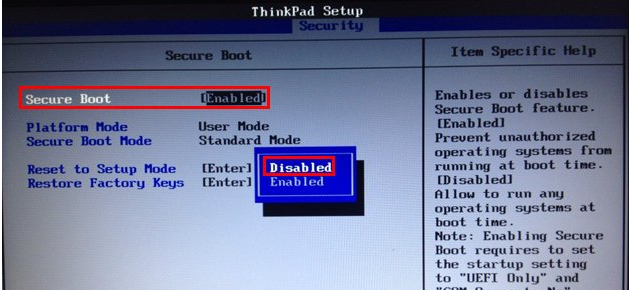
Secure Boot
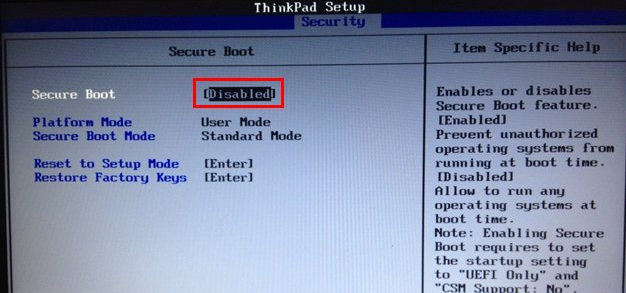
Secure Boot
4、上述操作完毕后,我们按ESC键返回到bios设置主菜单,然后依次选择“Startup”==》“UEFI/Legacy Boot”,并按下回车键,如下图所示:
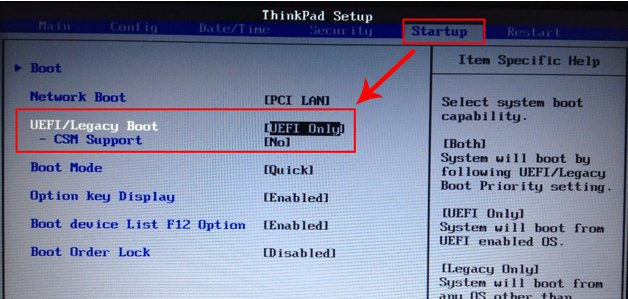
Secure Boot
按下回车键以后将会弹出一个选择窗口,里面包含“UEFI First”和“Legacy First”,此时我们选择到“Legacy First”后按下回车键确认!如下图所示:
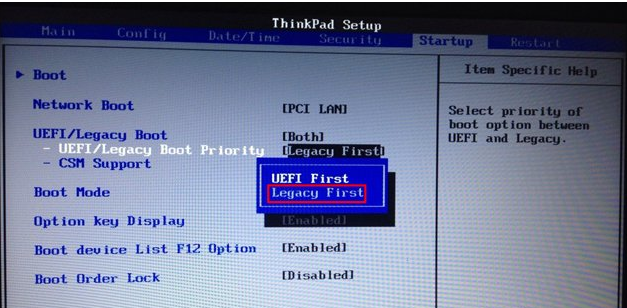
窗口
按下回车键后将得到如下图所示界面:
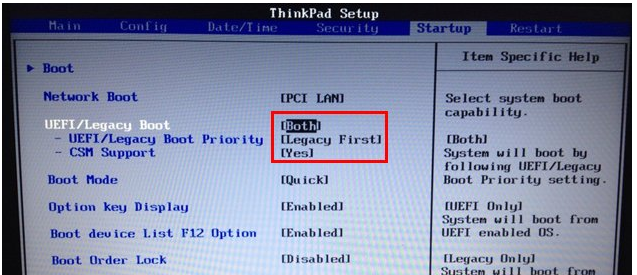
界面
5、到此,bios里面需要设置的均设置完毕,那么我们现在按F10键保存并自动退出重启电脑,此时我们将已经使用u大侠制作好启动盘的u盘插入到电脑,在重启的时候看到开机画面时连续按下F12键进入u盘启动!如下图所示:为按了快捷键F12后出现的界面,此界面为让您选择要启动的设备。
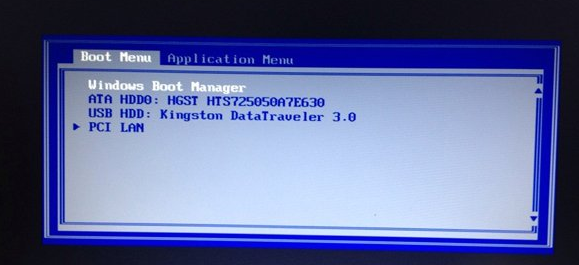
启动设备
我们选择到“USB HDD Kingston DataTraveler 3.0”(这个的意思表示金士顿u盘usb3.0启动),选择好以后按下回车键即可从u大侠u盘进入了!如下图所示:
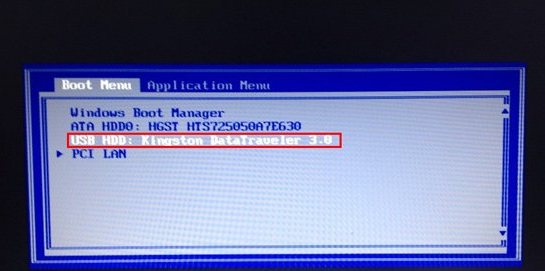
启动设备
进入u大侠u盘主界面。
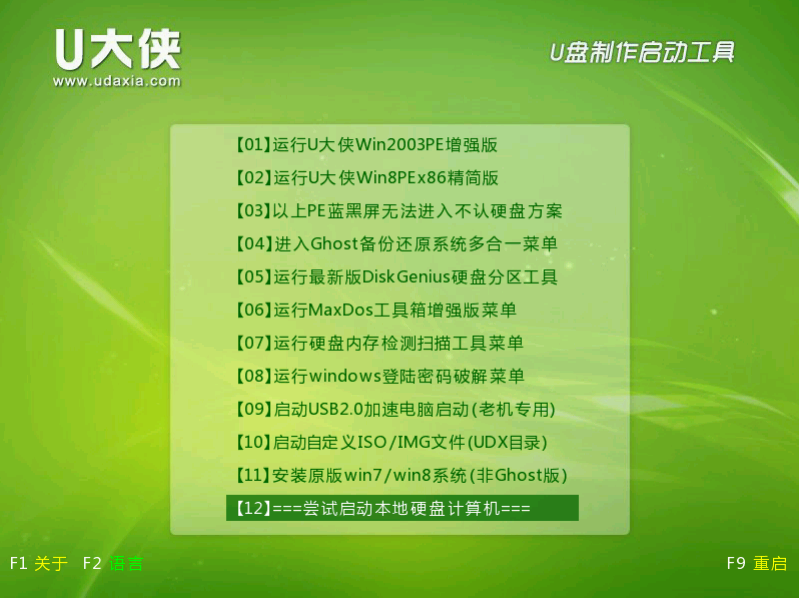
U大侠






